Comment vérifier votre calendrier depuis votre Apple Watch

Si vous utilisez l'application Calendrier sur votre iPhone pour garder une trace de votre journée bien remplie, il peut être ennuyeux de chercher dans votre poche. Avec Apple Watch, vous pouvez voir ce qui sort de votre poignet.
Au cours de votre journée mouvementée, il est important devotre calendrier sur votre iPhone configuré pour suivre les événements de la journée. Et si vous avez une montre Apple Watch, l’application Agenda est l’une de ses fonctionnalités intégrées. Il se synchronise avec votre iPhone et vous permet de visualiser les réunions et autres événements à venir. Ceci pour voir ce qui est sur votre calendrier de votre poignet sans avoir à sortir votre téléphone de votre poche.
Vérifier et gérer les événements du calendrier de Apple Watch
La méthode de base pour vérifier vos éléments de calendrier sur votre Apple Watch consiste à lancer l'application Calendrier sur votre montre. Appuyez sur la couronne numérique et appuyez sur l’icône Calendrier de votre liste.
Que vous utilisiez Siri ou ouvrez manuellement lecalendrier, il affichera par défaut la vue «Suivant» sur votre montre. Faites simplement glisser votre doigt vers le haut ou le bas sur l’écran pour afficher les différents jours et événements ou utilisez le cadran de la montre pour faire défiler les éléments.
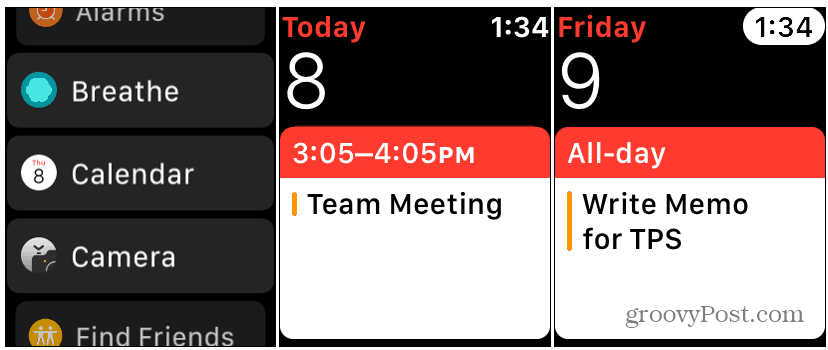
Vous pouvez consulter d'autres vues avec une presse fermesur l’écran de la montre. Cela fera apparaître différentes vues d'options telles que List, Day et Today. Appuyez sur le lien «Aujourd'hui» en haut de la liste ou de la vue quotidienne pour afficher le mois complet.
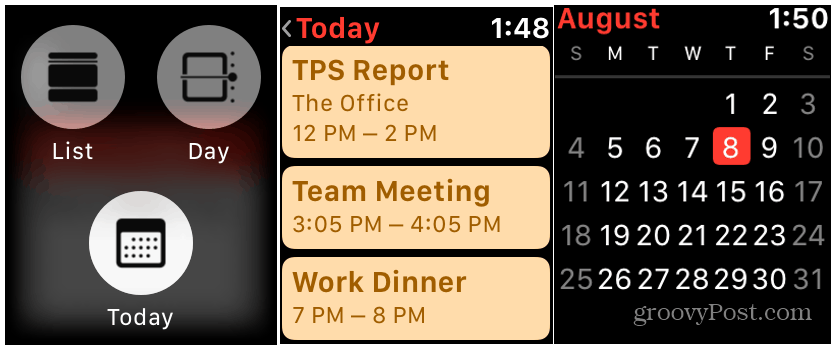
Il convient également de noter que vous pouvez voir ce qui estsur votre calendrier avec certains visages. Certains visages de montre prennent en charge ce que l'on appelle des «complications», qui sont des bits de données qui apparaissent sur le visage. Toutefois, la quantité d’informations que vous verrez dépend du visage de la montre que vous choisissez et de la version de votre Apple Watch. Vous pouvez configurer les complications et leur emplacement sur le cadran de l'application Watch sur votre iPhone.
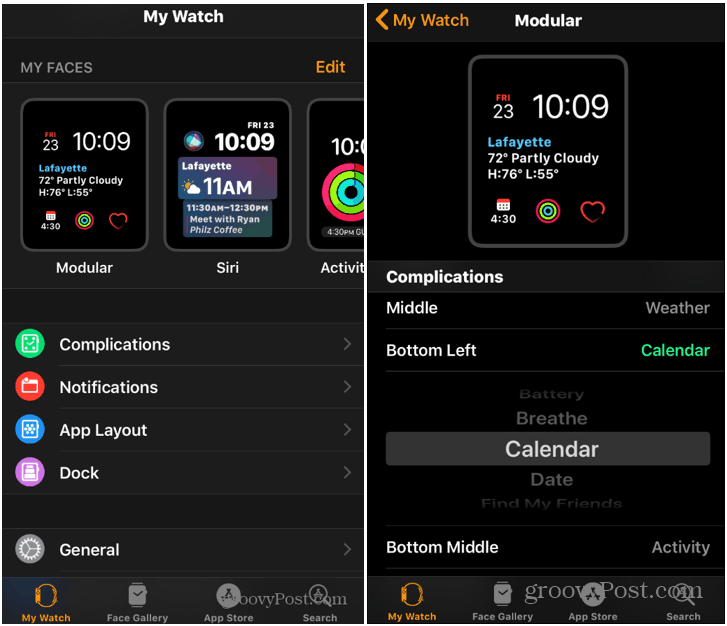
Une fois la configuration effectuée, vous pouvez également appuyer sur l’icône Calendrier sur le visage de la montre pour ouvrir l’application Calendrier afin d’afficher les événements plus en détail.
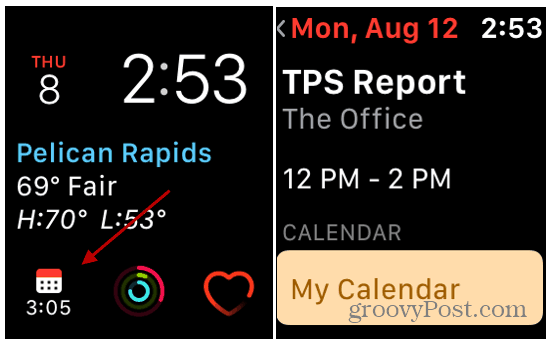
Résumer
Actuellement, vous ne pouvez voir que ce qui se passe survotre calendrier de la montre. L'ajout d'événements doit être effectué à partir de l'iPhone. Cependant, vous pouvez répondre aux invitations d'agenda de la montre. Quand on arrive, vous pouvez faire défiler et appuyez sur Acceptez, Peut être, ou Déclin.
L'Apple Watch a beaucoup évolué depuisa d'abord été déployé. Et, au moment d'écrire ces lignes, la dernière version de son système d'exploitation sera déployée dans les mois à venir. Cela vous permettra de faire plus directement à partir de la montre sans que celle-ci ne soit connectée à l'iPhone, à savoir un app store autonome. Pour en savoir plus sur ce qui s'en vient, consultez notre article sur les nouvelles fonctionnalités intéressantes de watchOS 6.










laissez un commentaire